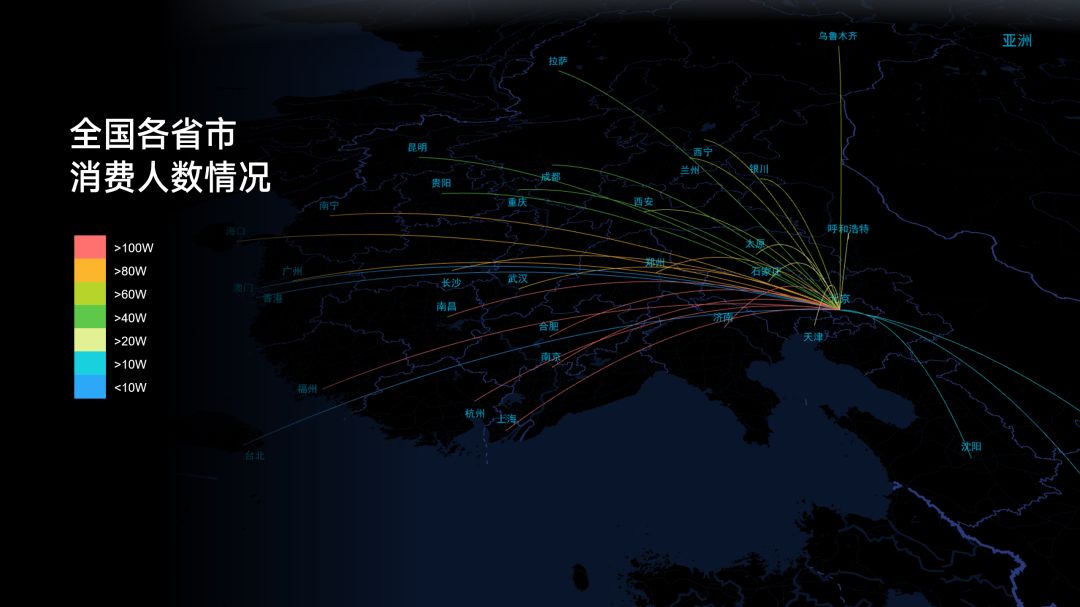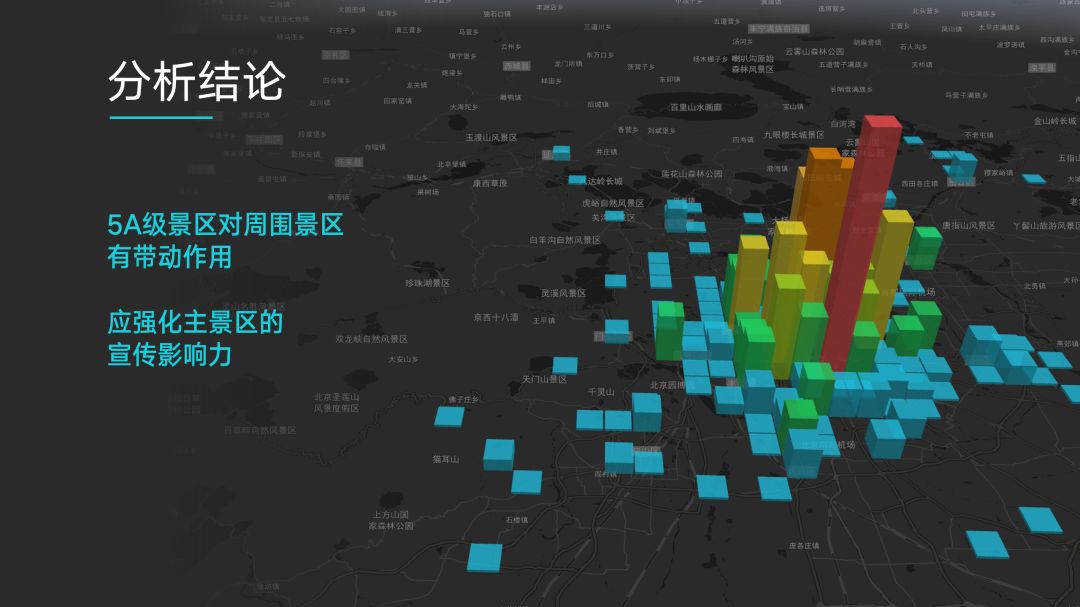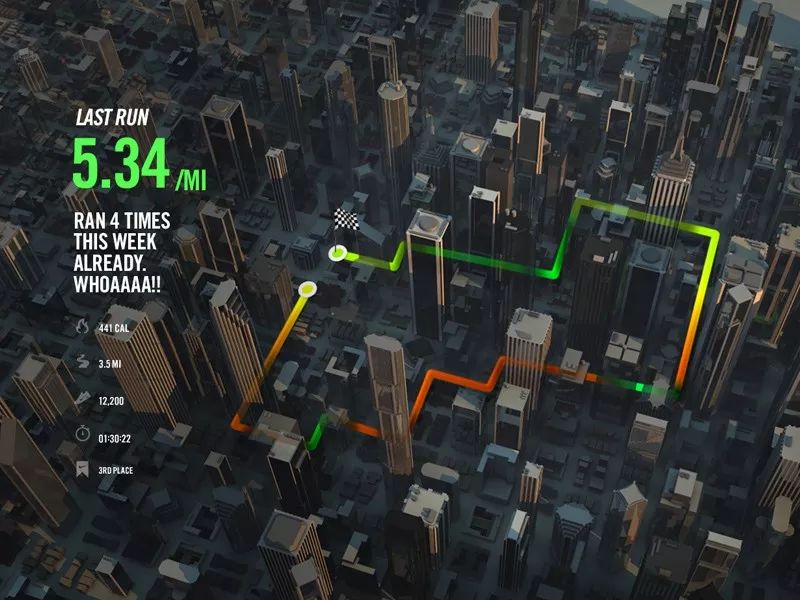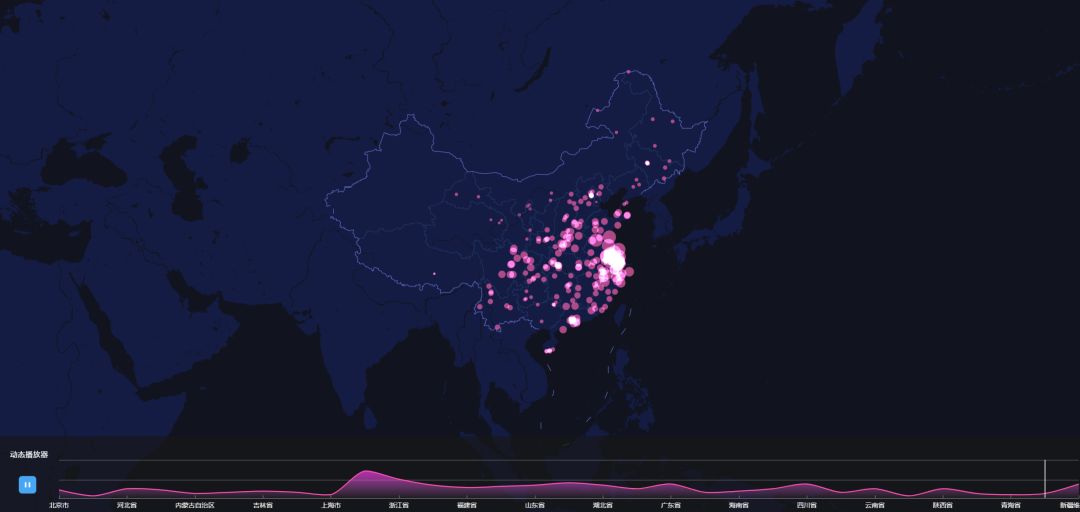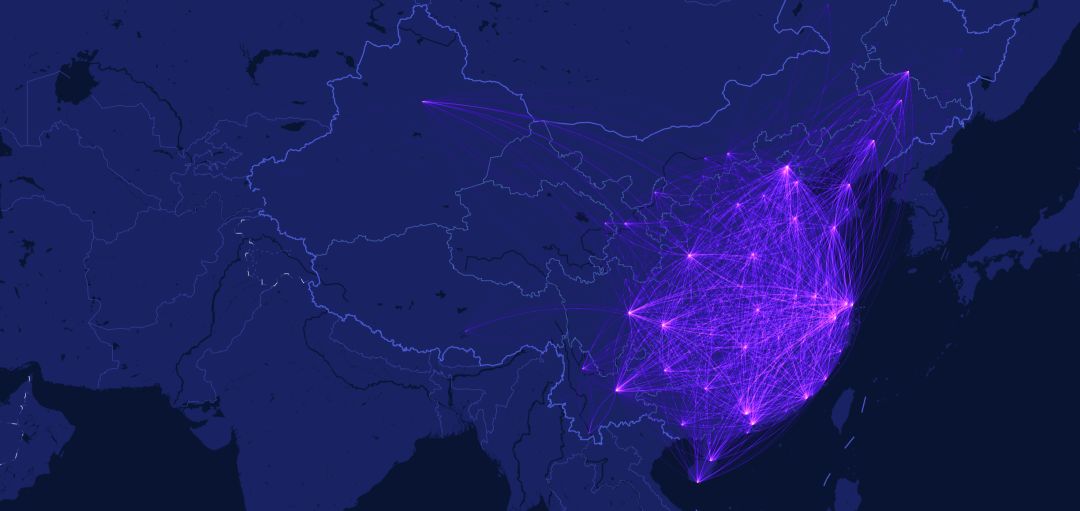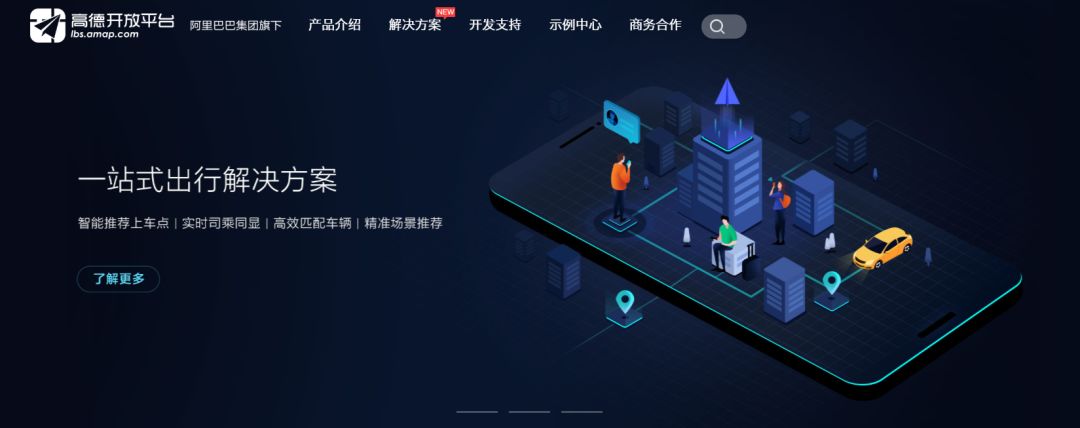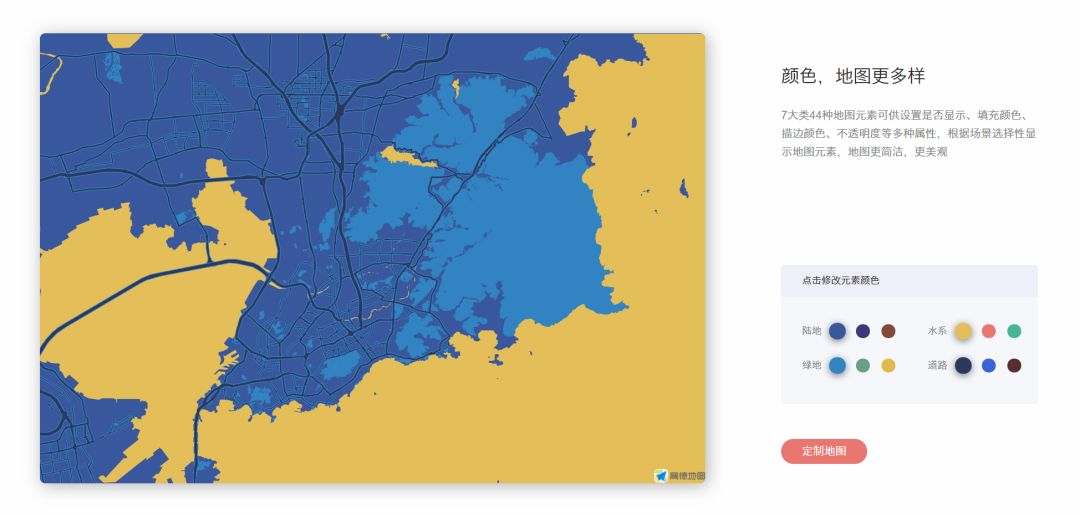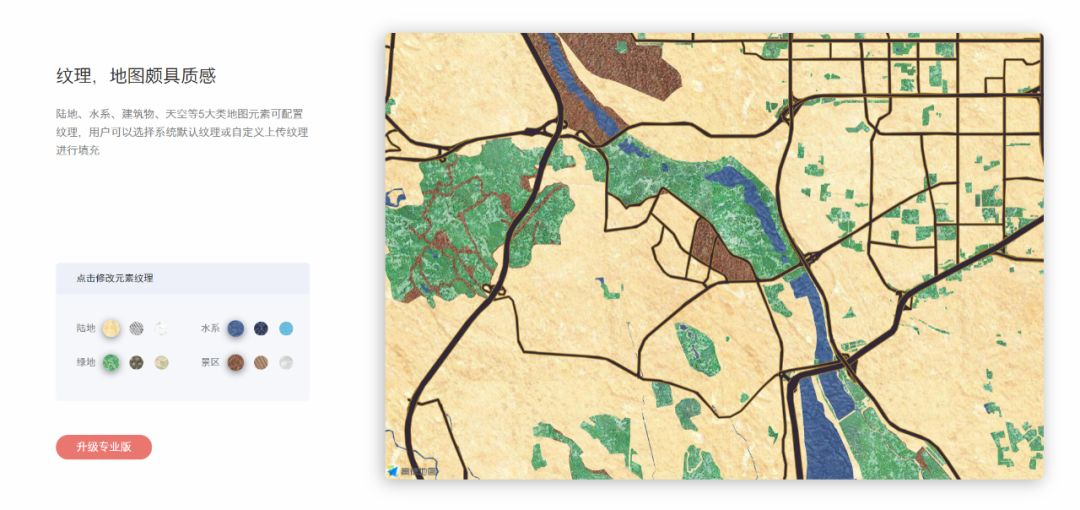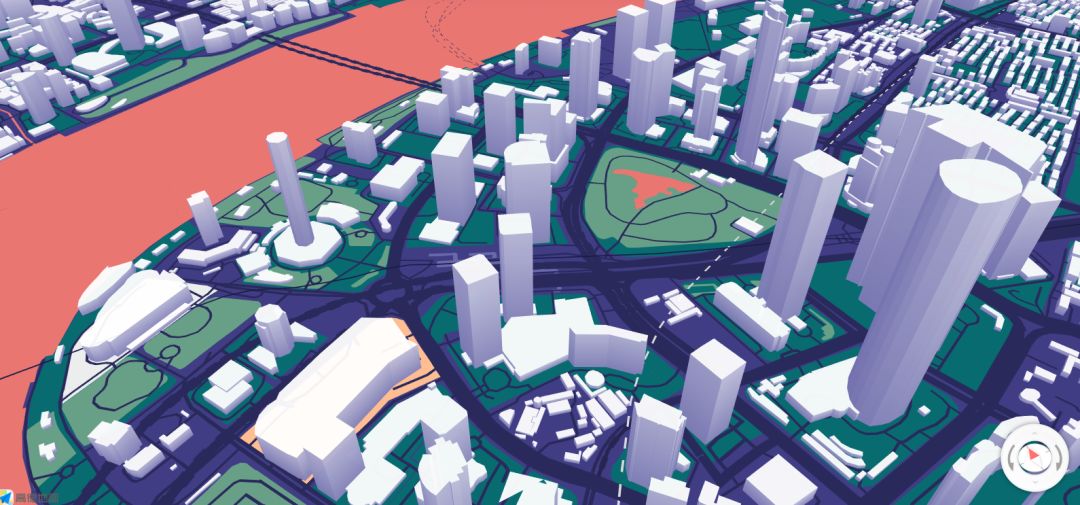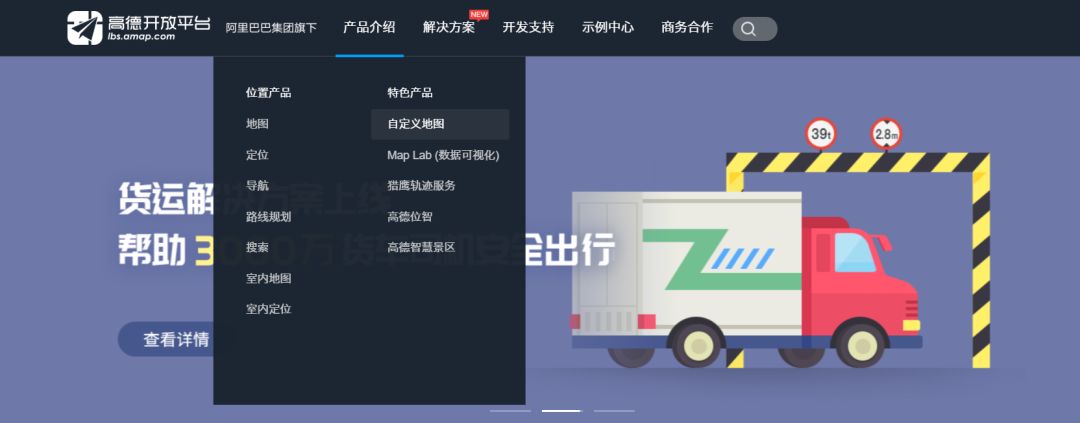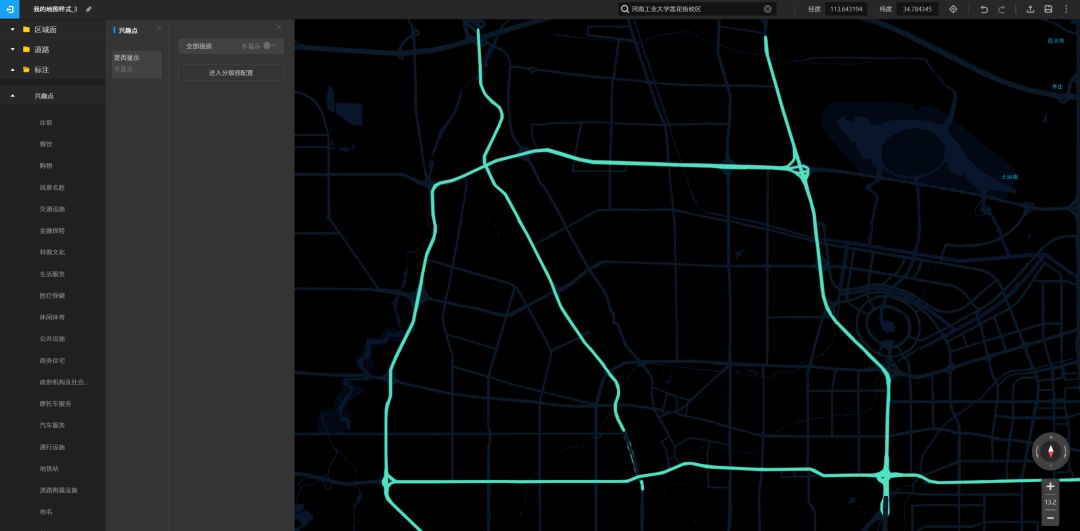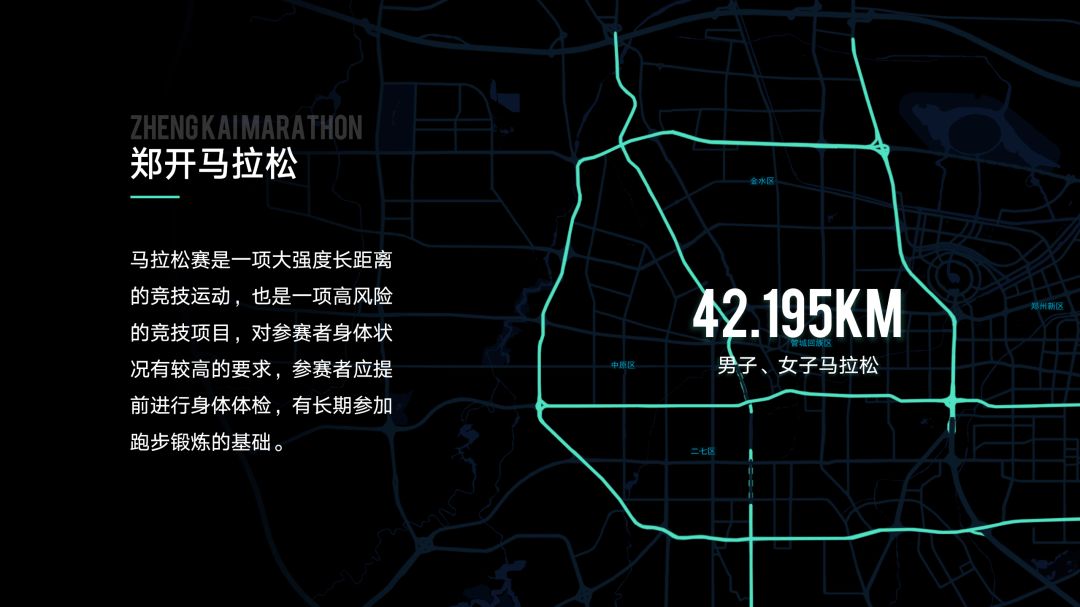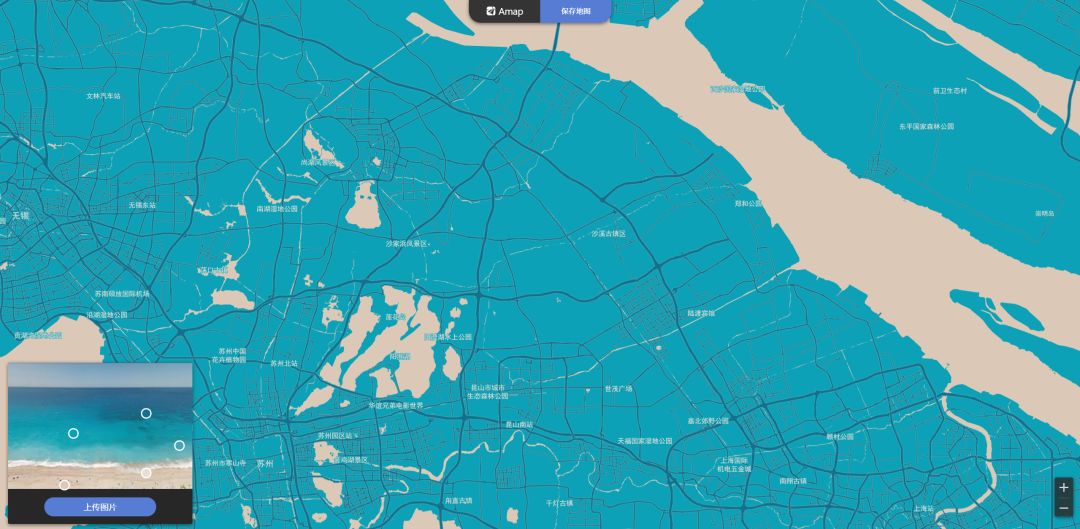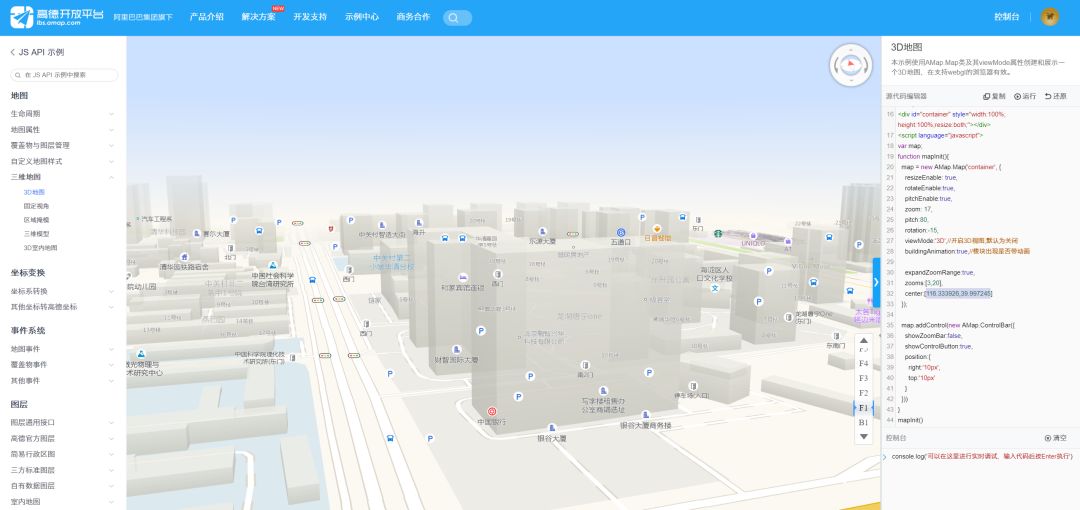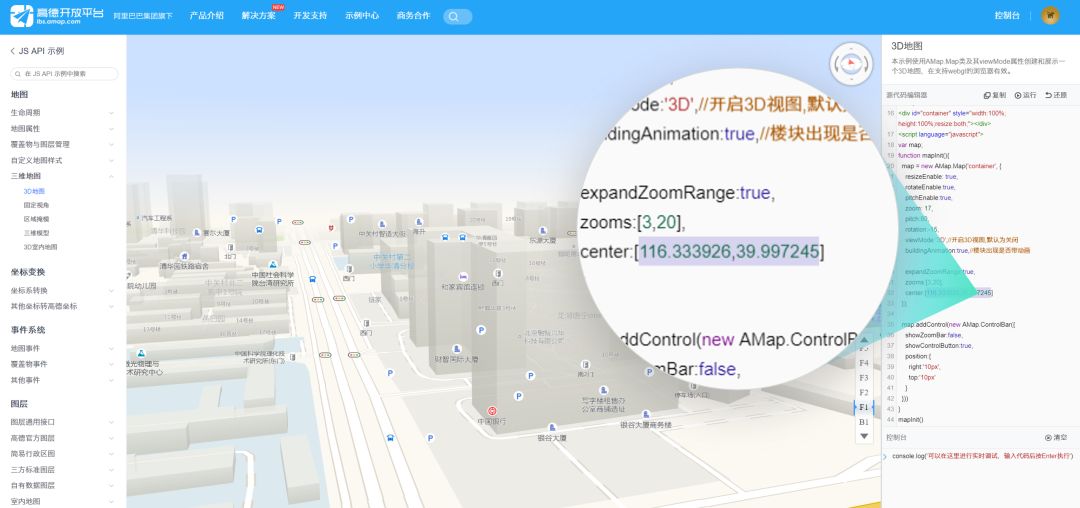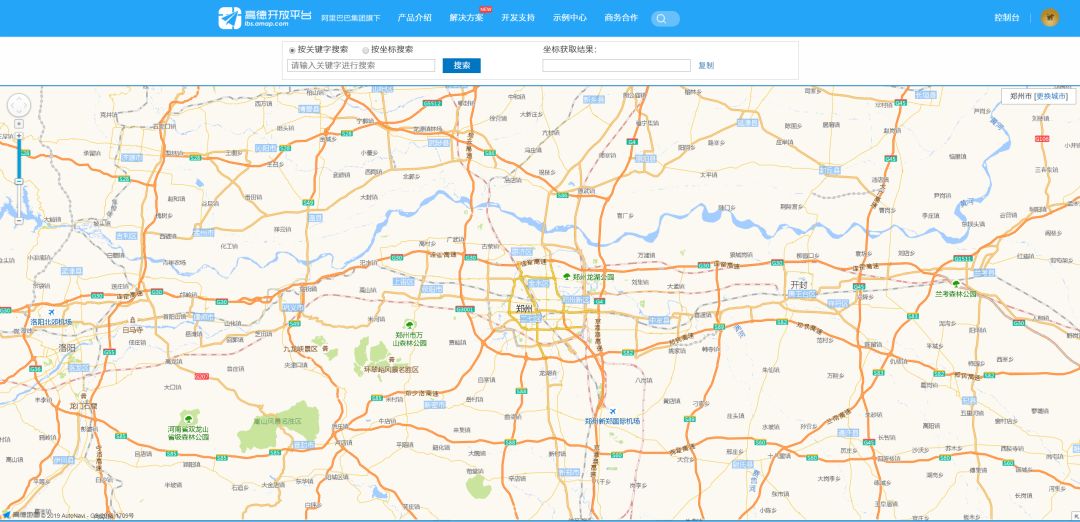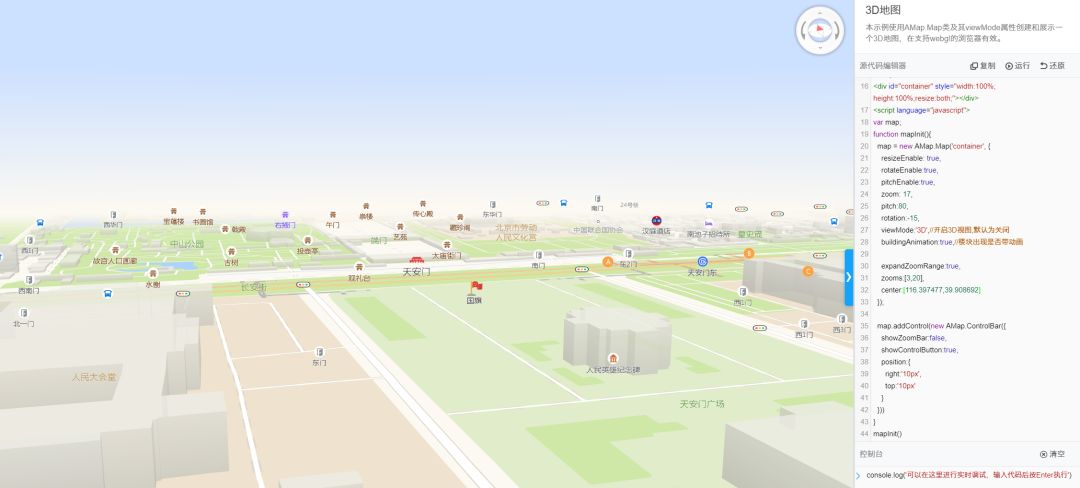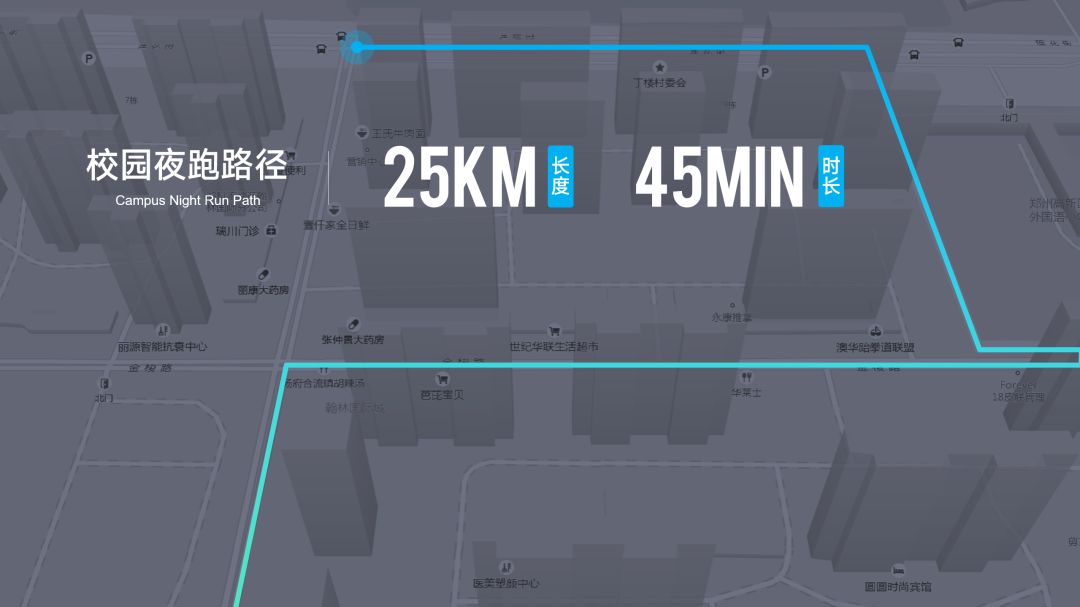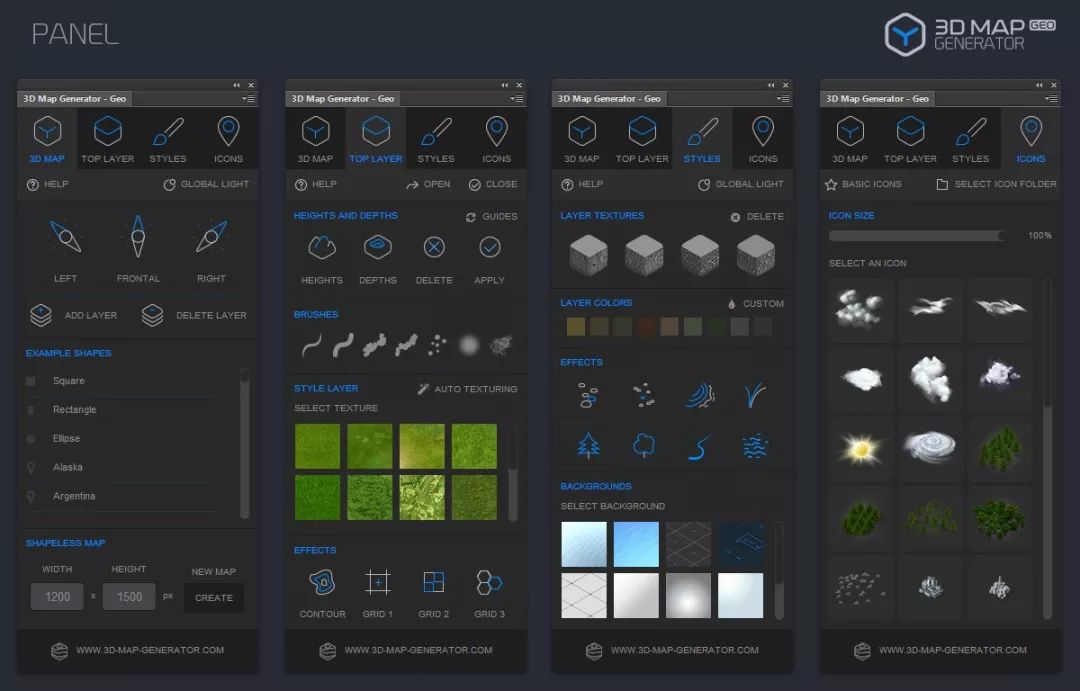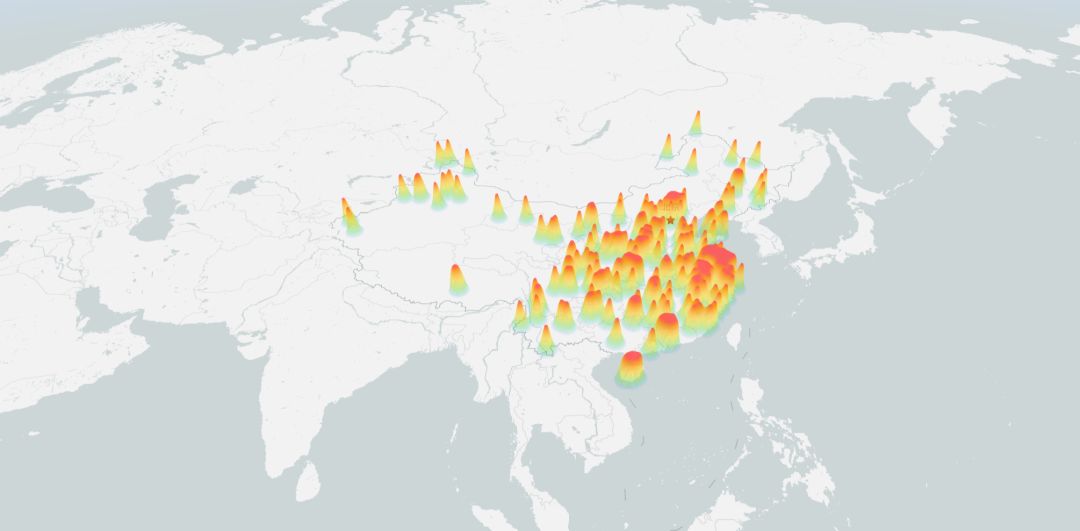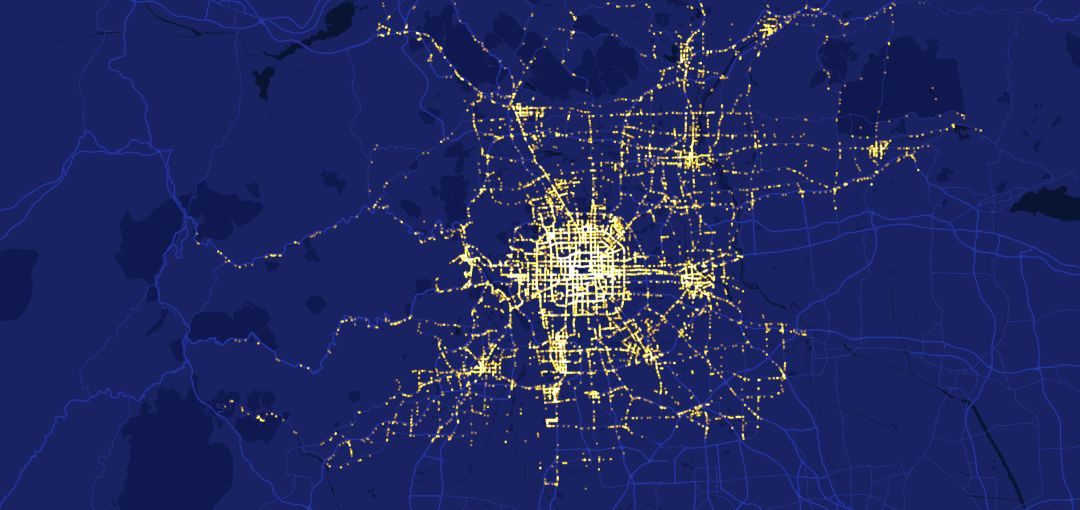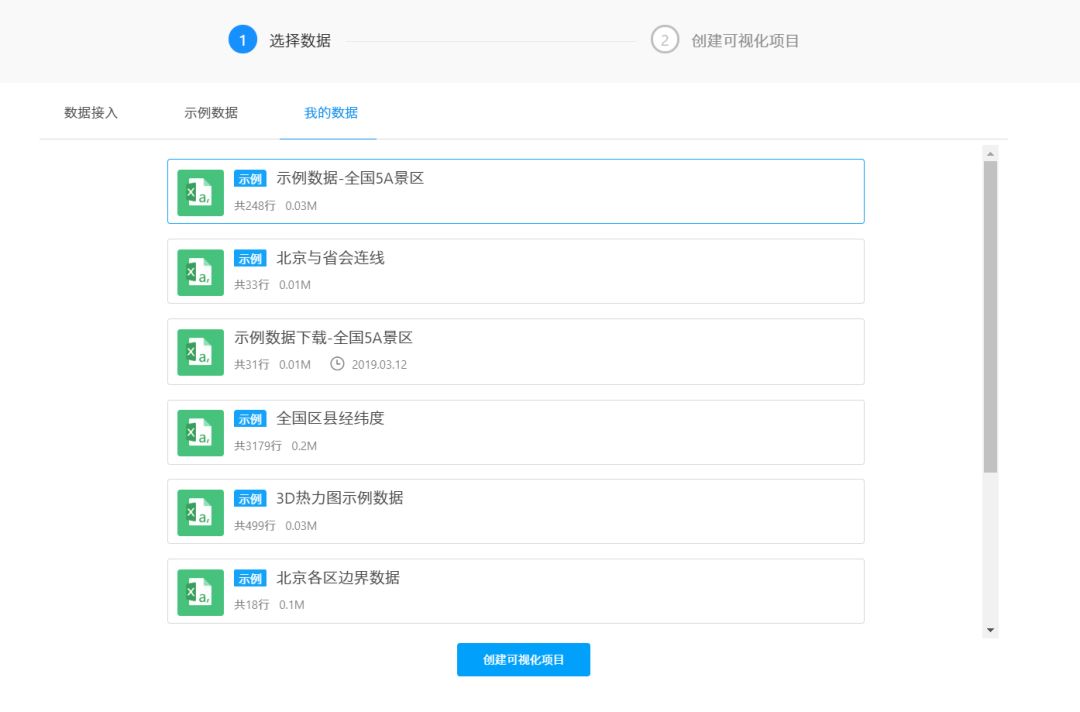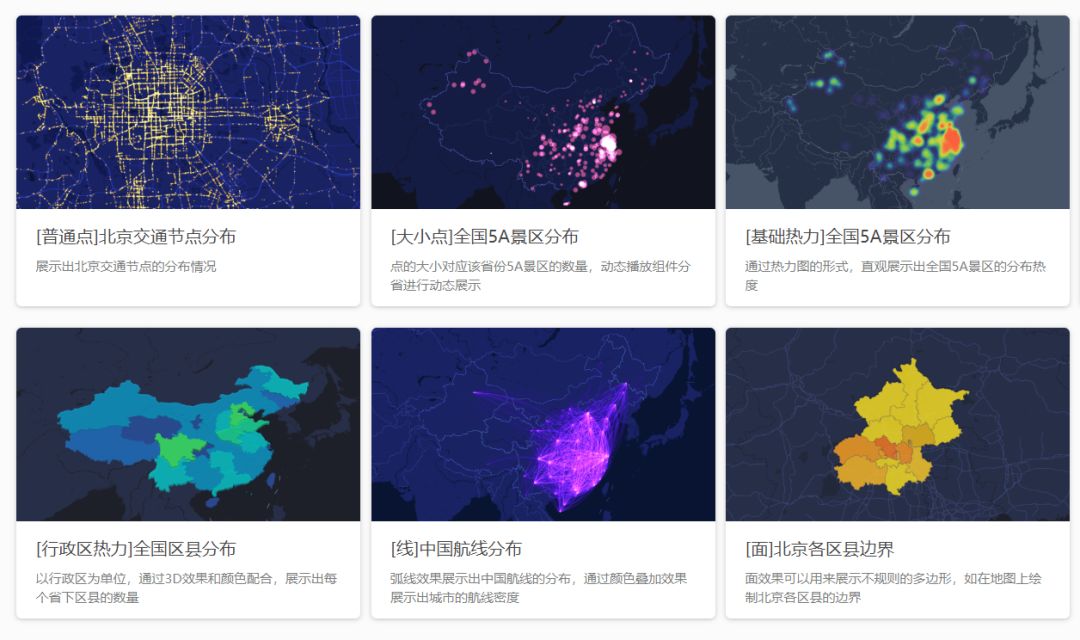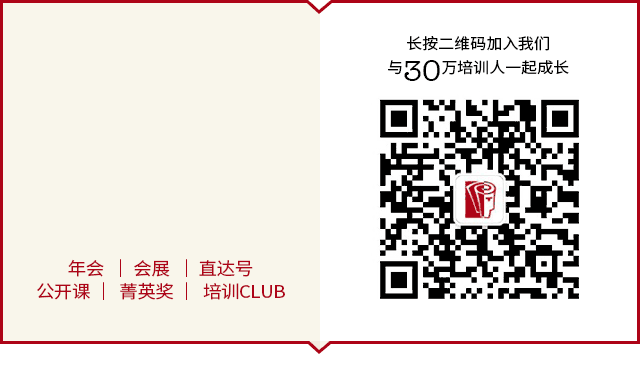| ppt地图分布图一块一块的怎么做 | 您所在的位置:网站首页 › ppt地图分布图插件 › ppt地图分布图一块一块的怎么做 |
ppt地图分布图一块一块的怎么做
|
本期导读: 如何让你的PPT看起来高大上?本文教你一个鲜为人知的视觉化技巧,利用电子地图,制作PPT图表。即便你不懂PS,不懂设计,也能轻松上手。 PPT地图图表的妙用 三种PPT地图的创建方法 本文是2019年3月推送的第20篇干货,计1594字,阅读时间5分钟。 文丨邵云蛟 来源丨旁门左道PPT(ID:pangmenzd) PPT制作几乎是每个职场人必备的硬技能,想要让PPT看起来“高大上”,可视化的设计非常重要,但是对不懂PS的设计小白来说,这可是一大难题。 别担心,本文教大家一个独辟蹊径的办法——巧用电子地图,制作PPT可视化图表。 01 巧用地图图表 提升PPT“逼格” 我们日常生活中经常用到的百度地图、高德地图等电子地图,不仅仅可以用来做导航,还能转化为立体形象的PPT图表,随便举几个例子。 对于做电商的朋友,在总结汇报PPT上,我们可以用地图图表来展示产品在不同区域的喜好程度:
如果是做学术PPT,也可以展示你的分析结论:
如果你想结合地图坐标呈现数据,3D地图让你的PPT看起来非常“酷”:
如果你想用地图一览无余地呈现数据图表,可视化地图可以轻松实现:
关键是,以上高大上的设计,完全不需要有任何设计基础,不会PS也可以完成,是不是感觉超赞? 02 三种PPT地图创建方法 简单易操作 好了,废话了那么半天,下面就以高德地图为例,讲讲如何实现以上视觉呈现的效果。 想要发掘出高德地图这个强悍的功能,我们需要进入这个网站:https://lbs.amap.com,也就是高德开放平台。
在这里,我们可以自定义地图的样式,从最基础的改变颜色:
到添加地图的纹理:
当然,你还可以创建三维地图:
如何制作PPT个性化地图? 那这些到底是怎么创建的呢?我们点击【自定义地图】,就会进入到具体操作界面:
在这里呢,你可以借用它提供的基础模板,创建个性化地图:
假如说咱们随便去选择一个模板,进入之后呢,在这里,咱们可以去选择,修改地图上的所有信息的颜色,或者是设置内容是否显示等。 比如在制作PPT时,我为了着重展示某一块区域,那么,就可以将干扰内容设置不显示,并通过色彩修改进行强调展示:
然后截图放在 PPT 页面上即可:
当然,如果你不懂色彩搭配,你可以使用【图片创建地图】的功能,系统会自动帮你从图片取色进行搭配:
如何制作3D地图? 在PPT上呈现3D地图效果,这应该是很多朋友特别感兴趣的一个点,但在这个网站里,正常情况下,只有你充钱了才可以使用。不过,我发现了一个不用充钱,也可以使用3D地图的方法,只不过,需要多一个步骤。 那它是怎么用的呢? 我们搜索【高德地图-3D地图示例中心】,进入之后呢,我们会发现,这是一个演示的界面,不能搜索位置:
那如果说,想要定位到具体的位置,该怎么办呢?咱们可以在右侧的代码区编辑一个坐标:
问题又来了,怎么只找到相应位置的坐标呢?这里就分为两个步骤: 01.在网上随便找一个“拾取坐标系统”的工具,高德地图也提供有这个功能:
02.把我们想要定位的位置输入进去,就会自动生成一个坐标:
然后呢,把它输入到刚才的代码中就行了,这时候咱们就会得到一个符合需求的三维地图:
用在PPT中,也是超酷的:
当然,如果你会用 PS ,再来推荐一个插件,叫做 3D Map Generator ,使用它提供的功能,我们可以做出超写实的地图:
简单分享一些案例图:
如何创建可视化地图图表? 除了对地图的形式进行修改之外,我们还可以基于地图创建各种地图图表。就像这样:
全国各景点分布热力图
北京交通节点分布图 而创建可视化图表的方法也很简单,完全傻瓜化操作,我们只需要在 Excel 中输入数据,然后上传,选择一个图表模板即可:
几乎没什么难度,如果你实在不会做,还可以看它们提供的教程:
当然,基础的工具在这里,能做出什么样,全看个人创意了,期待你能够用它做出更加有创意的PPT作品。 下面再介绍两种PPT视觉化的小秘诀:(点击即可查看) 10招妙用线条,让PPT“颜值”提升90% 10个PPT设计套路,让PPT“酷”到起飞~ 以上是介绍给大家的一些PPT美化神器,工具、方法都准备好了,关键就靠实践了,下次做PPT,不妨用起来哦~ 本文来源于旁门左道PPT(ID:pangmenzd),文章仅代表作者个人观点,不代表“培训杂志”立场。 投稿请联系:[email protected] 往期文章推荐“走心”不“走神”,销售培训还可以这样玩! 知乎高赞:什么能力很重要,但大多数人却没有 “开口”和“闭嘴”都不会,你的演讲怎么打动人? 从奔跑者到引领者,“她”的力量正在崛起!
|
【本文地址】